
Primjećujem da se optimizacija za SSD i HDD u Windows-u 10 djeluju drugačije i ako se cilj odbrane SSD ne izvrši, nije potrebno isključiti optimizaciju, pravilno i radi ispravno i radi suradnja s čvrstim državnim pogonima ispravno i učini ih ne defragmentirati kao što je to javlja se za konvencionalne hard diskove (Pročitajte više: Postavljanje SSD za Windows 10). Takođe može biti korisno: programi za SSD.
Opcije optimizacije (defragmentacija) diskovi u sustavu Windows 10
Možete onemogućiti ili na drugi način konfigurirati parametre optimizacije pomoću odgovarajućih parametara navedenih u OS-u.
Otvorite postavke defragmentacije i optimizaciju HDD-a i SSD-a u Windows 10 na sljedeći način
- Otvorite Explorer, u sekciji "Ovo Computer", odaberite bilo koji lokalni disk, kliknite na njega na desnu tipku miša i odaberite "Properties".
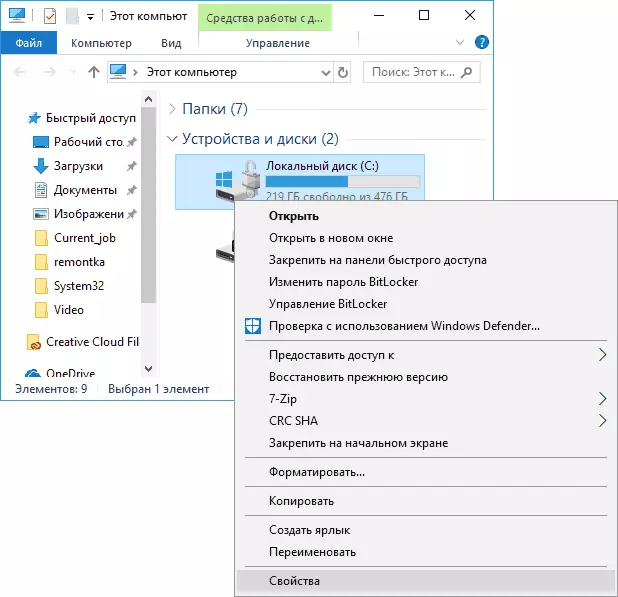
- Otvorite karticu "Service" i kliknite "Optimizimizij".
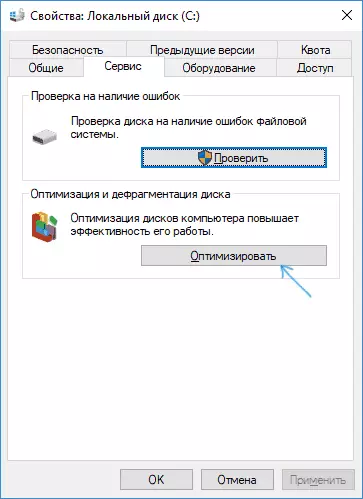
- Prozor s informacijama o optimizaciji diskova, s mogućnošću analiziranja trenutnog stanja (za HDD samo), ručno započnite optimizaciju (defragmentaciju) i mogućnost konfiguriranja automatskih parametara za defragmentaciju.
Po želji, automatski početak optimizacije može biti onemogućen.
Onemogućite automatsku optimizaciju diska
Da biste onemogućili automatsku optimizaciju (defragmentaciju) HDD i SSD diskova, morat ćete ići na opcije optimizacije, kao i da imate prava administratora na računaru. Koraci će izgledati ovako:
- Kliknite gumb "Uredi postavke".
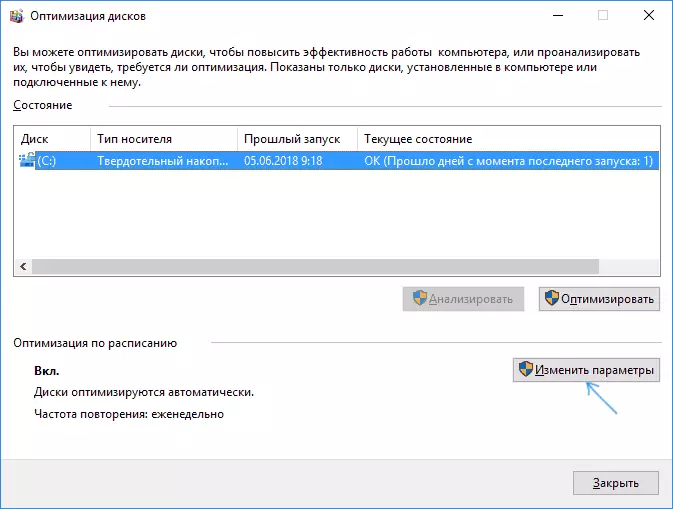
- Nakon uklanjanja oznake iz stavke rasporeda i klikom na gumb "OK", onemogućit ćete automatsku odbranu svih diskova.
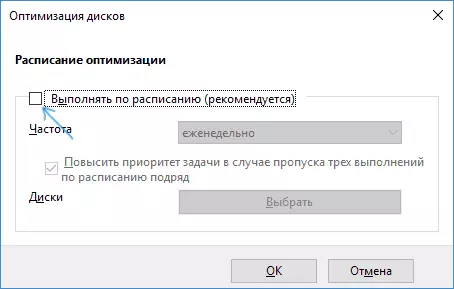
- Ako želite onemogućiti optimizaciju samo nekih diskova, kliknite gumb "Select", a zatim uklonite oznake iz tih tvrdih diskova i SSD-a koji ne trebaju optimizirati / defragmentirati.
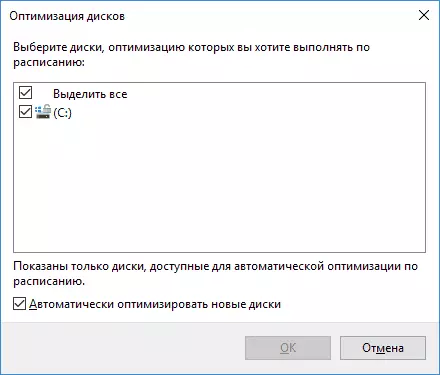
Nakon primjene postavki, automatski zadatak, Windows 10 optimiziranje točkova i pokretanje jednostavnog računara neće biti izvršene, neće biti za sve diskove ili za vaš odabrani.
Ako želite, možete koristiti planer zadataka da biste onemogućili pokretanje automatske defragmentacije:
- Pokrenite Windows 10 Task Scheduler (vidi kako da pokrenete Task Scheduler).
- Idite na posao Planer biblioteka - Microsoft - Windows - Defrag.
- Desni klik na "ScheduDeFrag" zadatak i odaberite "Isključi".
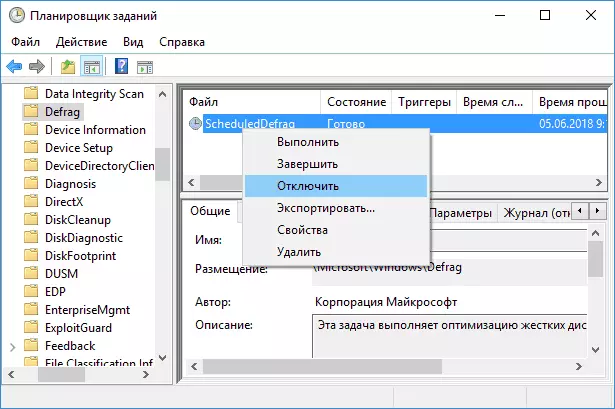
Onemogućiti automatsku defragmentaciju - Video Instrukcije
Napominjem još jednom: ako nemate nikakve jasne uzroke onemogućavanje defragmentaciju (kao što može biti, na primjer, koristeći softver treće strane za ove svrhe), da isključite automatsku optimizaciju Windows 10 diskova, ne bih preporučio: obično ne ometa, već naprotiv.
